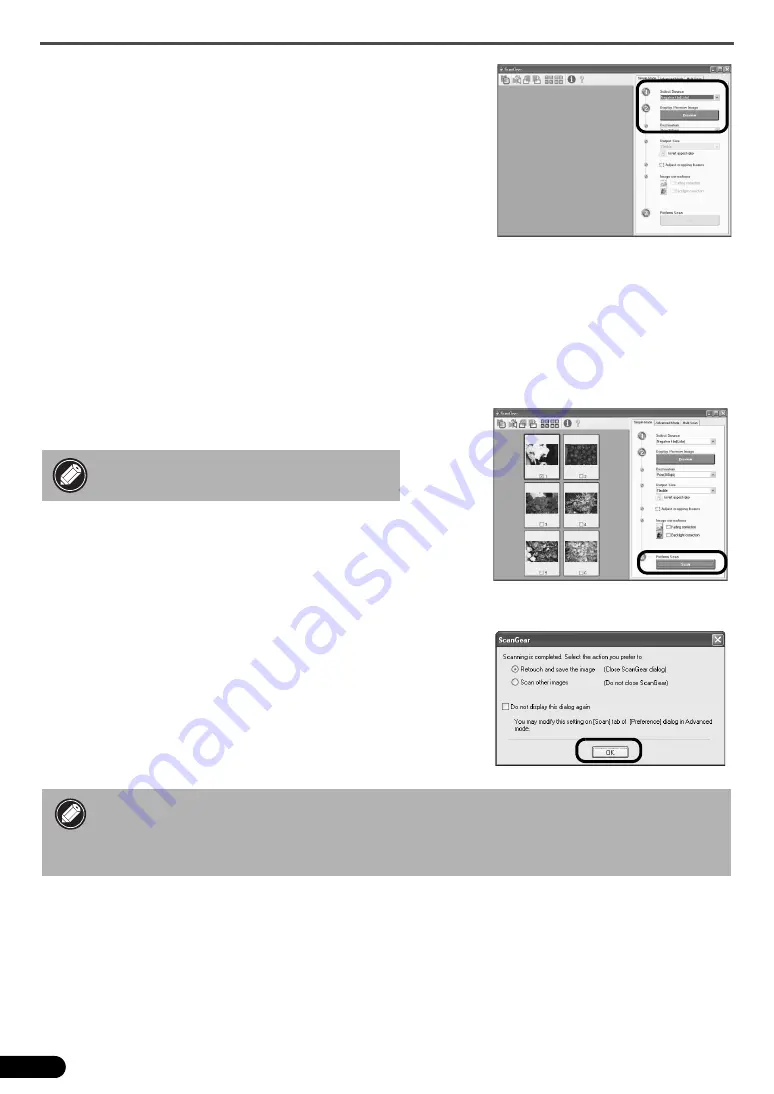
Scansione della pellicola
8
6
Avviare ArcSoft PhotoStudio, quindi avviare
ScanGear.
Seguire le procedure 2-4 della “Prova di scansione”
a pag. 4.
7
Selezionare [Negative Film (Color)]
(Pellicola negativa (A colori)) o [Positive
Film (Color)] (Pellicola positiva (A colori)) in
[Select Source] (Seleziona origine) per
selezionare il tipo di pellicola che si
desidera acquisire, quindi fare clic su
[Preview] (Anteprima).
8
Selezionare il numero (i numeri) del fotogramma
(dei fotogrammi) che si desidera acquisire. Se necessario,
correggere le immagini acquisite.
9
Fare clic su [Scan] (Scansione) per avviare la
scansione.
10
Alla richiesta di chiusura di ScanGear fare clic su
[OK].
11
Salvare l’immagine ottenuta dalla scansione in
Arcsoft PhotoStudio e chiudere la finestra.
Non toccare lo scanner mentre e’ in
funzione.
• Non lasciare la pellicola nella relativa guida per un periodo di tempo prolungato, poiche’
il calore dell’unita’ puo’ danneggiarla.
• Per ulteriori informazioni sulla scansione delle pellicole, fare riferimento a “Scansione
della pellicola” nella
Guida alla scansione
.
















































